- Unity マニュアル (2017.4)
- Unity サービス
- Unity Analytics
- Remote Settings
- Unity プロジェクトで Remote Settings を利用
- Remote Settings の有効化
Remote Settings の有効化
プロジェクトの Remote Settings を使用可能にするには、以下の手順を行います。
プロジェクトの Unity Analytics をオン にします。
必要に応じて、 Unity Asset Store から Remote Settings パッケージをインポートします。
-
Window > Unity Analytics > Remote Settings の順に選択して Remote Settings ウィンドウを開きます。
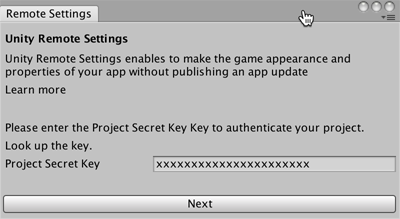
Analytics を適用するプロジェクトの Project Secret Key を入力し Next をクリックします。 Project Secret Key は Unity Analytics Dashboard ページの Settings ページにあります。
Remote Settings ウインドウで Refresh ボタンを押します。すると、ウィンドウは既に作ったエントリーのすべての Key-Value (KVS) を表示します。
以前に Remote Settings を作成したことがない場合は、まず、 Remote Settings の設定と変更 を参照してください。
注意: Project Secret Key は他人に知られないよう、大切に保管してください。これを知る人は誰でも、Analytics のデータにアクセスすることが可能です。プロジェクトの秘密鍵は、プロジェクトファイルでなく、Editor 環境設定ファイルに格納されています。 Project Secret Key は以前は、 Raw Data Export API Key と呼ばれていました。キーの値は同じです。以前 Raw Data Export API Key を使用していた箇所にはすべて Project Secret Key を使用してください。
2017–06–30 編集レビュー を行ってパブリッシュされたページ
2017–05–30 現在、サービスは Unity 5.5 以降と互換性があります。ただし、バージョンの互換性は変更されることもあります。
2017.1 の新機能